
Daftar Isi:
- Langkah 1: Bagian
- Langkah 2: Dapatkan PCB untuk Proyek Anda Diproduksi
- Langkah 3: Memahami Modul Reyax dan Cara Menggunakannya. (OPSIONAL: Anda Dapat Melewatkan Membaca Langkah Ini Jika Tidak Tertarik Tentang Pekerjaan)
- Langkah 4: Koneksi Modul di PCB
- Langkah 5: Solder PCB
- Langkah 6: Unduh dan Siapkan Arduino IDE
- Langkah 7: Mengkodekan Proyek
- Langkah 8: Bermain Dengan Perangkat
- Pengarang John Day [email protected].
- Public 2024-01-30 09:56.
- Terakhir diubah 2025-01-23 14:49.


Kontrol dan otomatisasi peralatan listrik Anda dari jarak jauh (Kilometer) tanpa kehadiran internet. Ini dimungkinkan melalui LoRa!
Hei, apa kabar, teman-teman? Akarsh di sini dari CETech.
PCB ini juga memiliki layar OLED dan 3 relay yang terhubung ke ESP32. Anda dapat melakukan apa saja dengan kode dan mengontrol relai menggunakan LoRa/WiFi/Bluetooth. Jadi, singkatnya, proyek ini memiliki ESP32 yang dapat memberikan fungsionalitas WiFi/Bluetooth, modul LoRa, tampilan OLED, dan 3 relai. Kemungkinan dengan kode tidak terbatas. Saya juga telah menambahkan area prototyping di mana Anda dapat menambahkan sensor atau relay tambahan ke ESP32 yang juga dapat diakses.
Ini adalah jenis bagian 2 dari sebuah proyek. Jadi untuk sistem kontrol seperti ini, Anda memerlukan remote untuk mengontrol semuanya.
Saya membuat remote berbasis LoRa yang dapat Anda lihat di sini:
Dalam kasus saya, saya menggunakan remote dan pengontrol ini bersama-sama dan mereka bekerja seperti pesona!
Langkah 1: Bagian
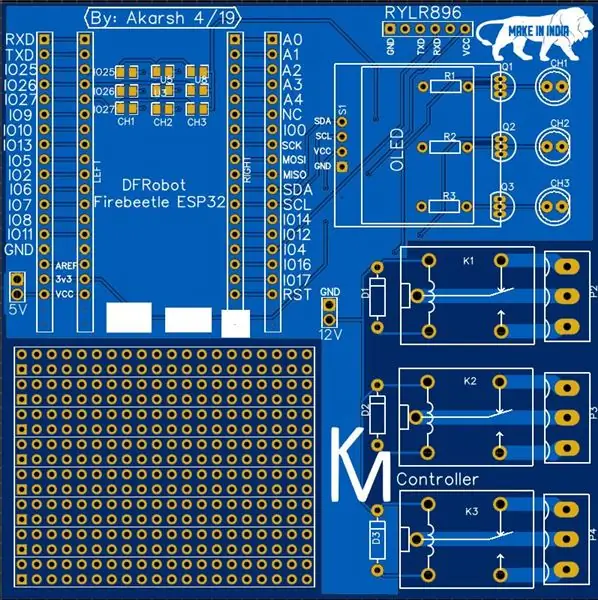

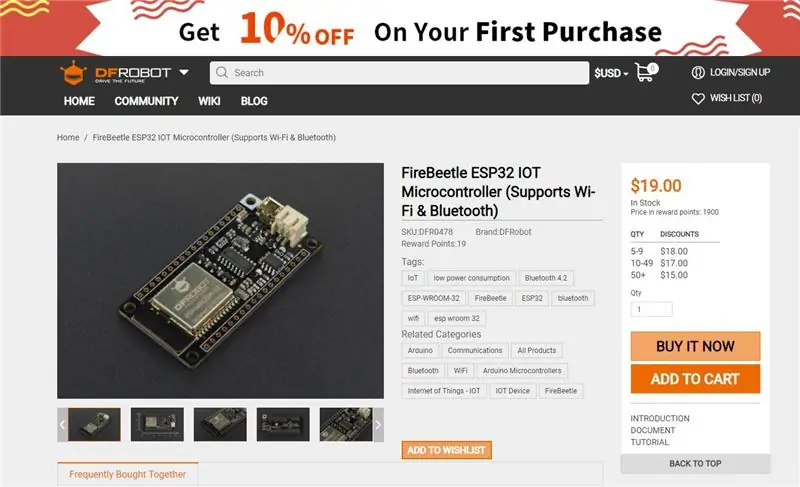
Pertama sebagai bagian utama, saya menggunakan modul ESP32 dari DFRobot. Dilampirkan di PCB menggunakan beberapa header pria dan wanita. Saya menggunakan layar OLED.
Untuk tujuan LoRa, saya menggunakan RYLR896. Saya sangat menyarankan modul ini karena sangat mudah digunakan melalui UART menggunakan perintah AT.
Anda dapat menemukan bagian di bawah ini:
1) Modul FireBeetle ESP32:
2) Modul Reyax RYLR896 LoRa:
3) Desain PCB saya: Saya telah menyertakan file Gerber di bawah ini.
Untuk dua bagian terakhir jika Anda kesulitan menemukannya, Anda dapat mengirim pesan/email kepada saya dan saya dapat membantu Anda menemukannya di daerah Anda atau saya dapat mengirimkannya kepada Anda jika Anda mau.
Langkah 2: Dapatkan PCB untuk Proyek Anda Diproduksi

Anda harus memeriksa JLCPCB untuk memesan PCB online dengan harga murah!
Anda mendapatkan 10 PCB berkualitas baik yang diproduksi dan dikirim ke depan pintu Anda seharga $ 2 dan beberapa pengiriman. Anda juga akan mendapatkan diskon pengiriman pada pesanan pertama Anda. Untuk mendesain PCB Anda sendiri ke easyEDA, setelah selesai unggah file Gerber Anda ke JLCPCB untuk membuatnya diproduksi dengan kualitas yang baik dan waktu penyelesaian yang cepat.
Langkah 3: Memahami Modul Reyax dan Cara Menggunakannya. (OPSIONAL: Anda Dapat Melewatkan Membaca Langkah Ini Jika Tidak Tertarik Tentang Pekerjaan)
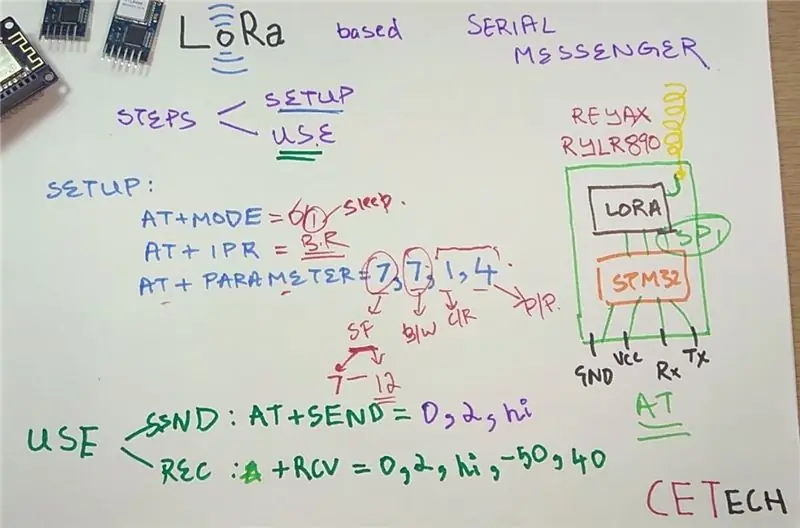
1. Modul LoRa yang kami miliki adalah modul UART yang dikonfigurasi menggunakan perintah AT.
2. Modul ini menampung STM32 MCU yang melakukan semua pembicaraan dengan modul SPI LoRa di atas RYLR896.
3. Perintah pada gambar adalah perintah dasar yang dapat Anda rujuk ke dokumen ini untuk lebih lanjut: REYAX-Lora-AT-COMMAND-GUIDE
4. Saya masih sangat menyarankan Anda untuk melihat video YouTube saya di mana saya menjelaskan ini dengan benar.
Langkah 4: Koneksi Modul di PCB
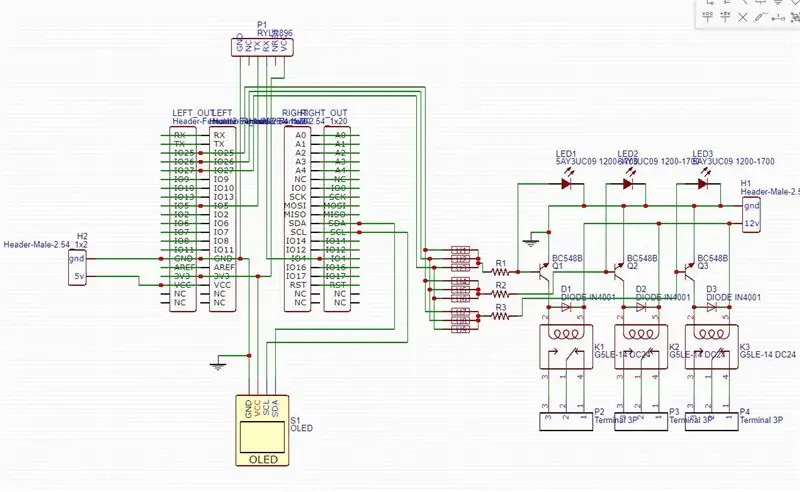
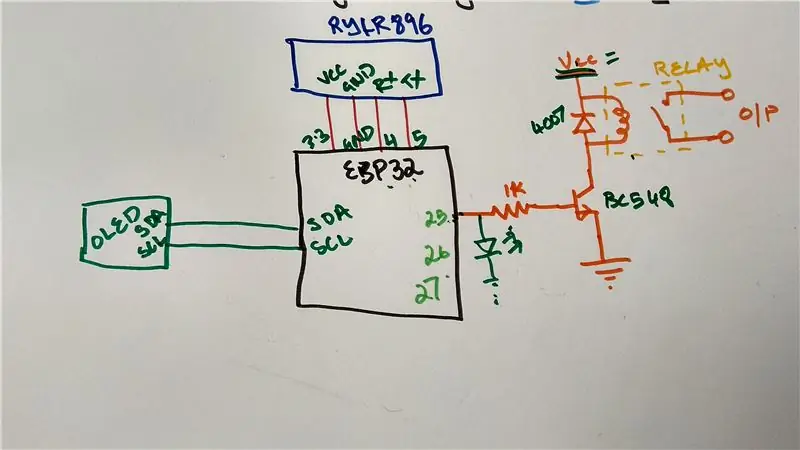
1. Kedua modul akan terhubung dengan cara yang sama seperti pada gambar di atas.
2. Ketika kedua modul terhubung, Anda dapat memprogram modul satu per satu dan kemudian menguji proyek.
3. Anda perlu menghubungkan rangkaian transistor beberapa kali untuk sebanyak mungkin relai yang Anda sambungkan.
Semua koneksi yang ditunjukkan di atas dilakukan di PCB sehingga tidak perlu kabel lain.
Langkah 5: Solder PCB

Solder semua komponen ke PCB.
Saya akan menyarankan untuk menyolder komponen dengan ketinggian rendah pada PCB terlebih dahulu dan kemudian pindah ke komponen dengan ketinggian lebih tinggi seperti header dll.
Sebelum menyalakan modul, uji semua koneksi menggunakan multimeter untuk sambungan solder yang buruk dan korsleting.
Untuk memprogram modul Anda dapat menghubungkan modul esp32 langsung ke PC Anda menggunakan kabel USB.
Langkah 6: Unduh dan Siapkan Arduino IDE
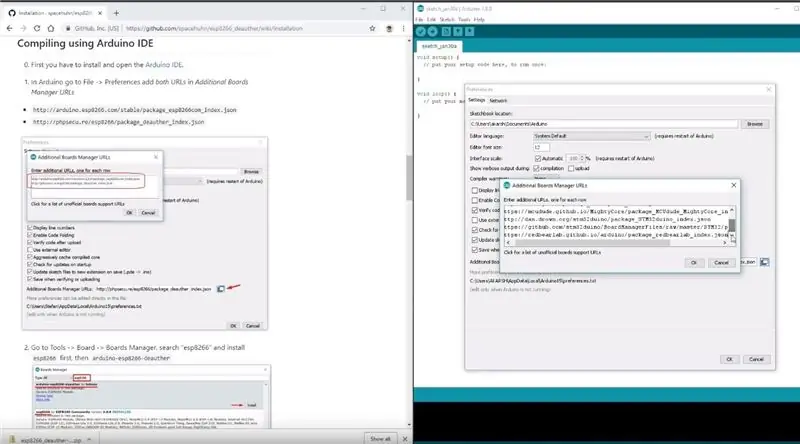
Unduh Arduino IDE dari sini.
1. Instal Arduino IDE dan buka.
2. Buka File > Preferensi
3. Tambahkan https://arduino.esp8266.com/versions/2.5.0/package_esp8266com_index.json pada URL Pengelola Papan Tambahan.
4. Buka Alat > Papan > Manajer Papan
5. Cari ESP8266 lalu pasang papannya.
6. Mulai ulang IDE.
Langkah 7: Mengkodekan Proyek
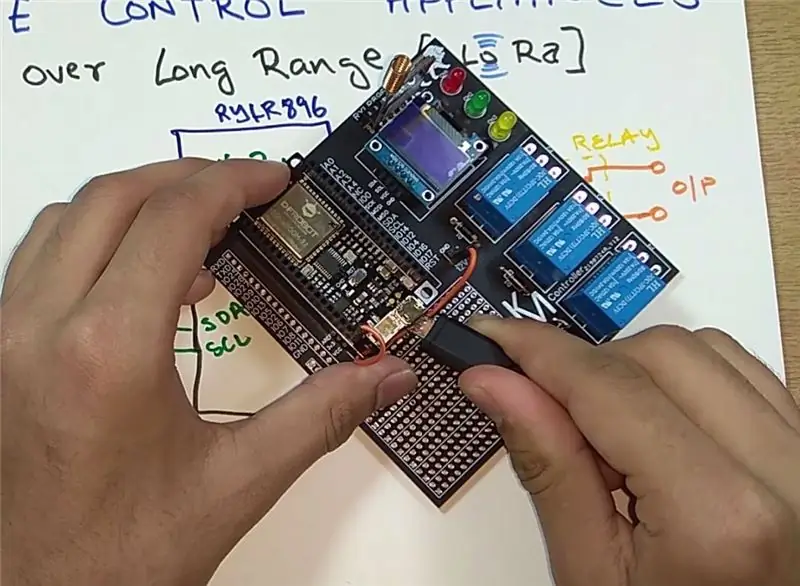
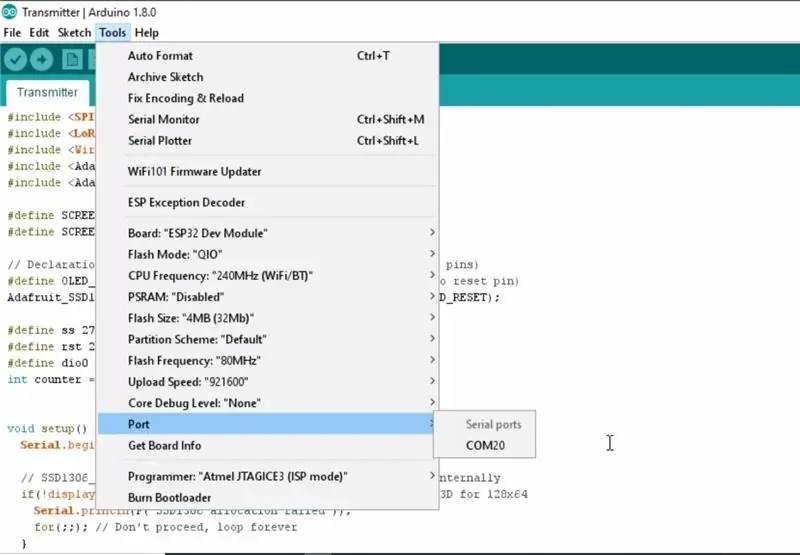
Unduh repositori GitHub:
2. Ekstrak repositori yang diunduh.
3. Salin perpustakaan dari repositori yang diunduh ke folder Perpustakaan di folder sketsa Arduino.
4. Buka sketsa Transmitter di Arduino IDE.
5. Arahkan ke Alat > Papan. Pilih papan yang sesuai yang Anda gunakan, Firebeetle ESP32 dalam kasus saya.
6. Pilih komunikasi yang benar. port dengan masuk ke Alat> Port.
7. Tekan tombol unggah.
8. Ketika tab mengatakan Selesai Mengunggah, Anda harus mengulangi langkah di atas dengan modul penerima untuk mengunggah kode.
Langkah 8: Bermain Dengan Perangkat

1. Cukup nyalakan perangkat, Anda dapat menekan tombol yang berbeda pada remote untuk melihat klik relai.
2. Agar perangkat ini berfungsi, Anda harus memiliki remote berbasis LoRa, Anda dapat menemukan yang saya buat di sini:
3. Kongo! perangkat bekerja seperti yang diharapkan.
Direkomendasikan:
Cara Membuat Saklar ON/OFF Sentuh untuk Peralatan Rumah Tangga: 4 Langkah

Cara Membuat Saklar ON/OFF Sentuh untuk Peralatan Rumah Tangga: Ini Adalah Saklar ON/OFF Sentuh Tanpa Mikrokontroler. Anda Bisa Menyentuh Jari Anda? Pertama Kali Di Pelat Logam Lalu Bola Lampu? ON Dan Setelah Melepaskan Finger Light Bulb? Tetap di. Anda Dapat Menyentuh Jari Anda? Kedua Kalinya di Pelat Logam Lalu Bola Lampu?
GENERATOR TENAGA SURYA - Energi Dari Matahari untuk Menjalankan Peralatan Rumah Tangga Sehari-hari: 4 Langkah

GENERATOR TENAGA SURYA | Energi Dari Matahari untuk Menjalankan Peralatan Rumah Tangga Sehari-hari: Ini adalah proyek sains yang sangat sederhana yang didasarkan pada konversi Energi Matahari menjadi Energi Listrik yang dapat digunakan. Ini menggunakan pengatur tegangan dan tidak ada yang lain. Pilih semua komponen dan siapkan diri Anda untuk membuat proyek luar biasa yang akan membantu Anda
Cara Mengontrol Peralatan Rumah Tangga Dengan Remote TV Dengan Fungsi Timer: 7 Langkah (dengan Gambar)

Bagaimana Mengontrol Peralatan Rumah Tangga Dengan Remote TV Dengan Fungsi Timer: Bahkan setelah 25 tahun diperkenalkan ke pasar konsumen, komunikasi inframerah masih sangat relevan dalam beberapa hari terakhir. Baik itu televisi 4K 55 inci atau sound system mobil Anda, semuanya membutuhkan remote kontrol IR untuk merespons
Peretasan dan Otomasi Jarak Jauh IR: 13 Langkah (dengan Gambar)

Peretasan dan Otomasi Jarak Jauh IR: Halo teman-teman,Dari masa kecil saya sendiri, saya bertanya-tanya tentang remote kontrol TV dan bagaimana cara kerjanya. Instruksi ini menceritakan kisah bagaimana saya berhasil memecahkan kode/meretas remote kontrol lama dan menggunakannya untuk otomatisasi rumah. Instruksi ini berisi
Pelepasan Kabel Jarak Jauh Olympus Evolt E510 (Versi 2 Dengan Fokus Otomatis pada Jarak Jauh): 6 Langkah (dengan Gambar)

Olympus Evolt E510 Remote Cable Release (Versi 2 Dengan Fokus Otomatis pada Remote): Kemarin saya membuat remote satu tombol sederhana untuk Olympus E510 saya. Sebagian besar kamera memiliki tombol pelepas rana (tombol yang Anda tekan untuk mengambil gambar) yang memiliki dua mode. Jika tombol ditekan perlahan, kamera akan fokus otomatis dan mengukur cahaya
